티스토리 뷰
안드로이드 기기(스마트폰, 태블릿)에서 구글 드라이브 폴더 공유하는 방법을 소개합니다. Google 드라이브 폴더를 공유하면 다른 사용자와 동시에 파일을 열고 수정할 수 있고, 공유 링크를 파일을 공유할 수 있어 파일 공유가 간편합니다.
폴더를 공유하는 목적으로는
- 가족 또는 친구들 사이에 사진, 동영상 등을 공동으로 소유하고 관리할 수 있습니다.
- 거래처와 자료를 수시로 공유하며 작업할 수 있습니다. 이때 새로운 자료를 업로드하고 메시지를 보내면 상대방은 확인하고 작업을 할 수 있습니다.
다른 사용자와 폴더를 공유하면 공유된 사용자는 다음과 같은 작업 권한을 부여할 수 있습니다.
- 정리, 추가, 수정 가능: 사용자가 구글 계정에 로그인하면 공유 폴더에 포함된 모든 파일을 열고 수정, 삭제하거나 폴더 내에서 이동할 수 있습니다. 또한 폴더에 파일을 추가할 수도 있습니다.
- 보기만 가능: 공유 폴더를 보고 폴더에 포함된 모든 파일을 열 수 있습니다.
폴더 공유 자세히 알아보기:
파일 또는 하위 폴더가 많이 포함된 폴더를 공 유하거나 공유 취소하는 경우 모든 권한이 변경되는 데 시간이 걸릴 수 있습니다. 또한 수정 또는 보기 권한을 한 번에 많이 변경하면 변경사항이 반영되는 데 시간이 걸릴 수 있습니다.
※ 새 공동 작업자에게 폴더 액세스 권한을 줄 때 폴더를 여러 단계 거쳐야 해당 파일에 액세스 할 수 있는 경우 파일의 공유 URL을 사용하세요.
- 폴더 소유자가 아닌 파일을 업로드한 사용자의 저장용량이 사용됩니다.
- 규모가 큰 폴더 구조를 관리하는 경우 하위 및 상위 폴더 권한이 다를 수 있습니다. 하위 폴더의 상속된 권한을 상위 폴더와 다르게 재정의할 수 있습니다. 하위 폴더에서 상위 권한을 삭제할 수도 있습니다.
폴더 공유 방법
【Android 기기 / 특정 사용자】
파일과 마찬가지로 폴더도 구글 계정을 가진 특정 사용자와 공유할 수 있습니다.
① Android 기기에서 구글 드라이브 열고 오른쪽 하단에서 파일 버튼을 탭 합니다.
② 공유할 폴더 이름 옆에 더보기 ⠇ > 공유를 탭 합니다.
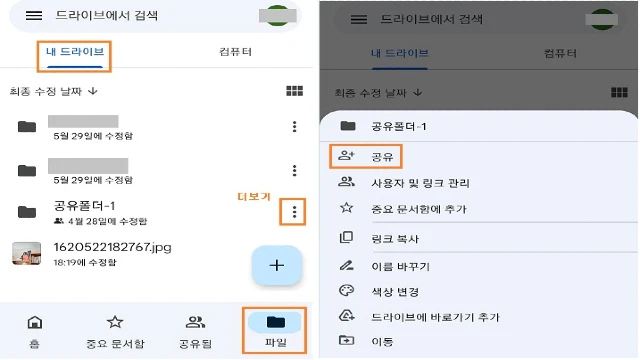
③ 공유하려는 사용자의 이메일 주소 또는 Google 그룹을 입력합니다.
④ 사용자가 파일을 보거나(뷰어) 댓글을 달거나(댓글 작성자) 수정할 수 있는지(편집자) 선택하려면 아래쪽 화살표 ▼를 탭 합니다.
- 사용자에게 알리지 않으려면 더보기 ⠇ > '이메일 알림 전송 안 함'를 탭 합니다.
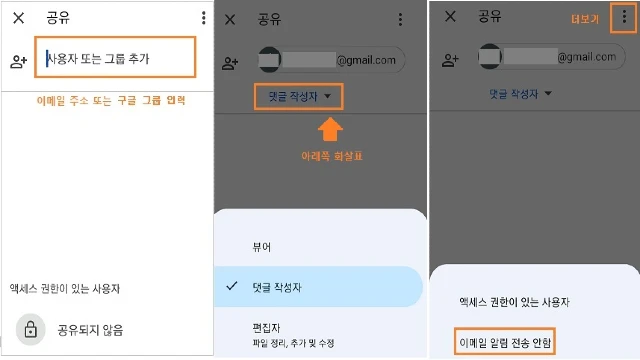
⑤ '보내기'를 탭 합니다.
- 공유한 사용자에게 이메일이 전송됩니다.

보내기 버튼을 탭 하면 스마트폰(핸드폰)에 있는 폴더를 다른 사용자와 공유한다는 이메일이 발송되며, 공유한 폴더는 유효합니다.
【컴퓨터 / 특정 사용자】
파일과 마찬가지로 폴더를 특정 사용자와만 공유할 수 있습니다.
① 컴퓨터에서 구글 드라이브 (drive.google.com)로 이동합니다.
② 공유할 폴더를 클릭하고 공유를 클릭합니다.
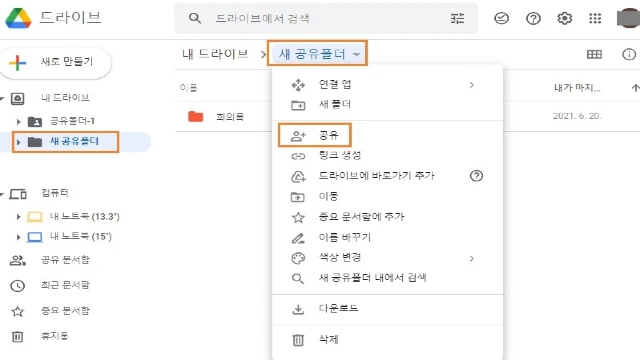
③ '사용자' 아래에 공유하려는 사용자 또는 그룹의 이메일 주소를 입력합니다.
④ 사용자가 폴더를 사용하는 권한을 선택하려면 아래 방향 화살표 ▼를 클릭하여 선택합니다.
⑤ '보내기'를 클릭합니다. 공유한 사용자에게 이메일이 전송됩니다.
《 구글 드라이브 기반 공유 관련 글 》
Google 드라이브 기반, 스마트폰과 컴퓨터(PC) 사이에 공유폴더를 설정하고 각종 파일(사진·동영상·음악·문서 등)을 쉽고 간편하게 공유하는 기능으로서, 파일을 컴퓨터 하드 드라이브에 백업하여 스마트폰 저장 공간 및 구글 저장 용량 관리하는 데 매우 유용하게 사용합니다.
스마트폰과 컴퓨터에서 사진·동영상 공유하는 방법_구글 드라이브 기반
이번 포스팅은 데스크톱용 Google(구글) 드라이브 기반으로 스마트폰(휴대폰)과 컴퓨터에서 사진 또는 동영상을 공유하는 방법을 소개합니다. 스마트폰(휴대폰)에서 공유폴더를 이용하여 컴퓨터
digitalline.tistory.com
구글 드라이브에서 공유 폴더의 소유자 변경(공유 권한 변경)하기_컴퓨터(PC)
이번 포스팅은 구글 드라이브에서 다른 사용자와 폴더를 공유하면서 공유 폴더의 소유권 이전(공유 권한 변경)하는 방법을 살펴보겠습니다. 공유 폴더의 소유권 이전(공유 권한 변경)은 컴퓨터
digitalline.tistory.com
'iT insight' 카테고리의 다른 글
| 분실폰(스마트폰·핸드폰) 위치추적_로그아웃·잠그기·초기화로 개인정보 보호하는 방법 (0) | 2021.10.28 |
|---|---|
| 사이트 연결이 안전한지 확인하고 방문하세요 (0) | 2021.10.27 |
| 스마트폰(핸드폰) 속 사진 컴퓨터로 옮기는 방법, 사실은 공유하는 방법 (0) | 2021.10.26 |
| 애플 CPU·GPU, M1 프로·M1 맥스_세계 최강 칩! (0) | 2021.10.22 |
| 애플 에어팟 3세대·프로·맥스_특징·가격·출시 (0) | 2021.10.21 |


